
Apple Watchで音楽再生できない…
あなたは今、このような悩みをお持ちではありませんか?
この記事では、「Apple Watchで音楽再生できない」を解決する方法をご紹介しています。
ぜひ、参考にしていただけますと幸いです。
【Amazon】本日お得な
Apple Watchのアクセサリ製品
◆ 本日のお得なApple Watchバンド↓
◆ 本日のお得なApple Watch保護ケース↓
◆ 本日のお得なApple Watch保護フィルム↓
◆ 本日のお得なApple Watchモバイルバッテリー↓
◆ 本日のお得なApple Watch同時充電器↓
「音楽再生できない」の解決方法!
音楽再生できない解決方法を状況別にご紹介します。
■ 音楽再生できない状況4つ
- 「再生停止中」と表示されて停まる
- 「別のデバイスで視聴中」と表示される
- 「この項目は再生できません」と表示される
- 違う楽曲が再生される
ひとつひとつ解決策をご紹介していきます。
①「再生停止中」と表示されて停まる
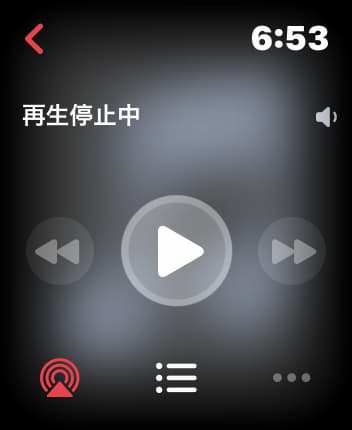
原因
CDからiPhoneに入れた曲をApple Watchに同期せず再生しようとしているからです。
音楽再生できない条件の組み合わせを一覧にまとめてみました(赤字部分が再生できない条件です)
| 再生媒体 | 再生フォルダ | 「プレイリスト」から再生 | 「アルバム」などから再生 | ||
|---|---|---|---|---|---|
| 同期\音源 | CDから入れた曲 | Apple Musicからダウンロード / iTunes Storeで購入 | CDから入れた曲 | Apple Musicからダウンロード / iTunes Storeで購入 | |
| Apple Watch内 (ライブラリ) | 同期済 | 再生可能 | 再生可能 | 再生可能 | 再生可能 |
| 非同期 | ・再生停止中になる または ・Apple Watch内に同期済のCD楽曲がランダム再生(曲選択できない) | 再生可能(ストリーミング:iPhoneやWi-Fi環境が必要) | ・再生停止中になる または ・Apple Watch内に同期済のCD楽曲がランダム再生(曲選択できない) | 再生可能(ストリーミング:iPhoneやWi-Fi環境が必要) | |
| iPhone上 | 同期済 | iPhone側で音楽が鳴る | |||
| 非同期 | |||||
| 再生媒体 | 再生フォルダ | 「プレイリスト」から再生 | 「アルバム」などから再生 | ||
|---|---|---|---|---|---|
| 同期\音源 | CDから入れた曲 | Apple Musicからダウンロード / iTunes Storeで購入 | CDから入れた曲 | Apple Musicからダウンロード / iTunes Storeで購入 | |
| Apple Watch内 (ライブラリ) | 同期済 | ヘッドフォンを繋げるよう催促され再生できない | ヘッドフォンを繋げるよう催促され再生できない | ヘッドフォンを繋げるよう催促され再生できない | ヘッドフォンを繋げるよう催促され再生できない |
| 非同期 | ヘッドフォンを繋げるよう催促され再生できない(曲選択できない) | ヘッドフォンを繋げるよう催促され再生できない | ヘッドフォンを繋げるよう催促され再生できない(曲選択できない) | ヘッドフォンを繋げるよう催促され再生できない | |
| iPhone上 | 同期済 | 再生可能 | |||
| 非同期 | |||||
解決方法——楽曲をApple Watchに同期(ダウンロード済み状態に)する
iPhone内の楽曲をApple Watchへ同期することで解決します。
なお、Apple Watchの「ダウンロード済み」は、一般的な「ダウンロード」とは異なります。違いを簡単に解説します。
- 一般的な「ダウンロード」:
→ 楽曲をデバイス内に保存する
- Apple Watchの「ダウンロード済み」:
→ iPhoneに存在する楽曲をApple Watchにも保存する。通称「同期」。
※ iPhoneに存在しなくなるとApple Watchからもなくなる
iPhoneに存在しない楽曲をApple Watchに保存することはできません。
※ おそらく著作権の関係かと。
見落としがちですが、iPhone上に楽曲が存在しなくなるとApple Watchからも消えてしまうのでご注意くださいね。
楽曲をApple Watchに同期するやり方
楽曲をApple Watchに同期するやり方です。
同期はiPhoneで行います。Apple Watchからでも同期可能ですが「アルバム」や「プレイリスト」を指定して同期できないため、iPhoneから同期するのがおすすめです。ここではiPhoneからの同期方法をご紹介します。
- ■ iPhoneから同期(ダウンロード済みの状態)する
-
①「Watch」アプリをタップ
②「マイウォッチ」タブをタップし、「ミュージック」をタップ
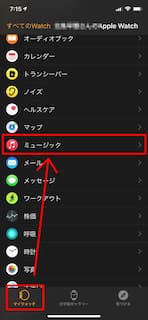
③「ミュージックを追加…」をタップ
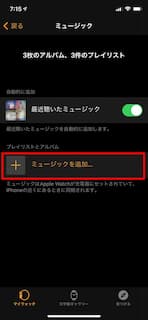
④「アルバム」をタップ(「プレイリスト」「アーティスト」からも追加可能)

⑤追加したいアルバムをタップ
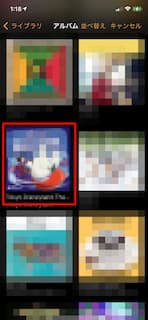
⑥右上の「+」をタップ
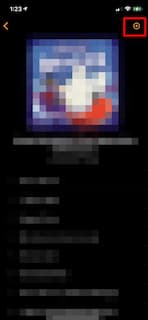
⑦アルバムが追加され、充電中に自動で同期が始まる。
※右側のアイコンが「雲マーク」→「グルグル」に変わる。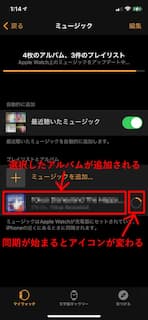
⑧同期が終わると右側のアイコンが消える。これで完了。
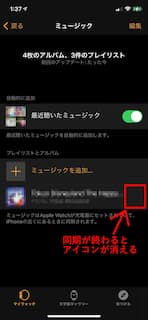
②「別のデバイスで視聴中」と表示される
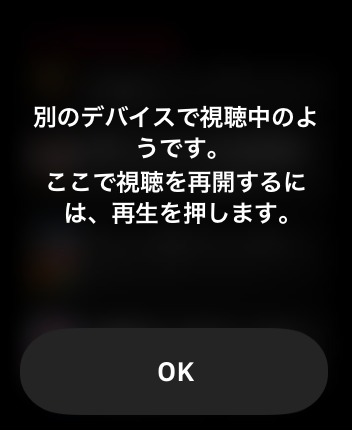
解決方法——「別のデバイスで視聴中」と表示される
こちらは何度か再生操作を行うことで解決できることが多いです。
このほか、Apple Musicのアカウントを使いまわしている場合にも発生します。別のデバイスで音楽再生中でないかも確認するようにしましょう。
③「この項目は再生できません」と表示される
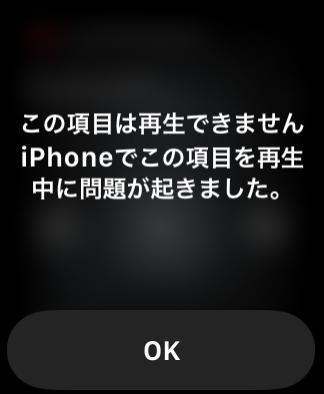
上でもご紹介した状態と類似しており、CDから取り込んだ楽曲が再生できないという状態です。
解決方法——プレイリストに登録→プレイリストから再生する
Apple Watchを手首から外してまたすぐ着けたり、Apple Watchを再起動してもダメな場合は、以下のようにプレイリスト登録してからプレイリストで再生する方法を試してみてください。
プレイリストの作成は、Apple Watchからは行えないので「iPhone」や「PC(iTunes)」から行います。
- ■ iPhoneからプレイリストを作成する方法
-
①「ミュージック」アプリをタップ
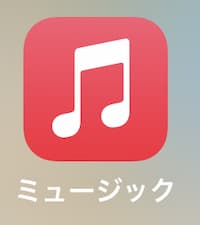
②「プレイリスト」をタップ

③「新規プレイリスト」をタップ

④「ミュージックを追加」をタップ

⑤「アルバム」をタップ(もちろん「アルバム」以外でもOK)

⑥プレイリストに追加したい(聴きたい)アルバムをタップ

⑦「+」をタップし、曲を追加
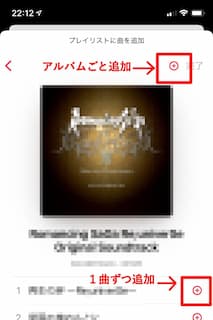
⑧追加できれば、「完了」をタップ

⑨画面中央のプレイリスト名を入力したら、「完了」をタップ

⑩今回作成したプレイリストが表示されていることを確認
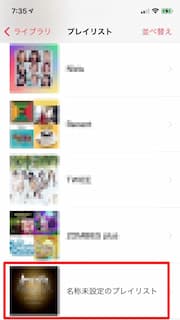
あとは、プレイリストから楽曲を再生するだけです。
- ■ iTunes(PC)からプレイリストを作成する方法
-
①「iTunes」アプリを起動します。

②プレイリストに追加したいアルバムを「右クリック > プレイリストに追加(D) > 新規プレイリスト」を選択
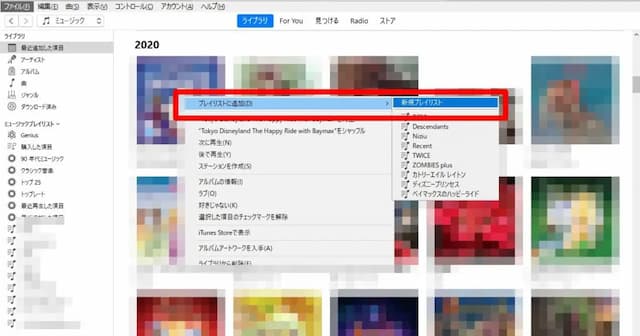
③左側の枠内に選択したアルバムが表示されていることを確認。ここで、iPhone を PC に接続しておきます。
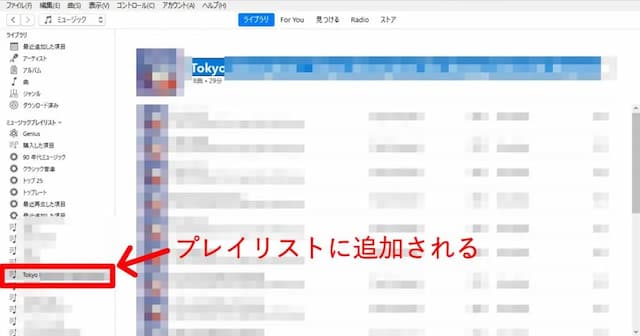
④ iPhone の画面に切り替えたら、プレイリスト欄から追加したアルバムにチェック、右下の「適用」をクリック
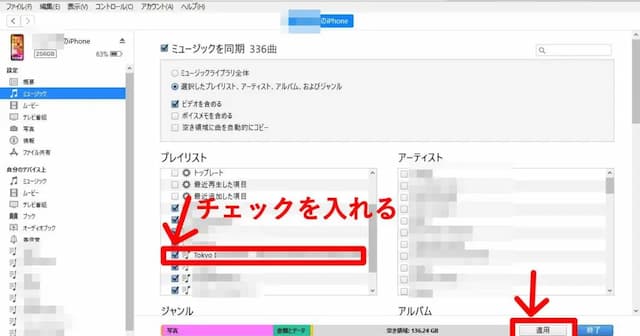
これで iPhone のプレイリストに聴きたいアルバムが入った状態になります。
あとはプレイリストから楽曲を再生するだけです。
④違う楽曲が再生される
再生した曲とは別の曲が再生される、という状況です。
解決方法——違う楽曲が再生される
この例は先ほどの『この項目は再生できません」と表示される』と同じ状態ですので、同じ解決方法を試してみてください。
Apple WatchやApple製品を買うならどこがオススメ?

おすすめはamazonです。理由は次の通りです。
- Apple公式ストアが販売(公式だから安心)
- 他ECサイトに比べ割安(特にプライムデーなどのセール時は無茶苦茶安い)
- ポイントが貯まる(超お得、プライム会員は高還元率)
- 配送が早い(いち早く製品とご対面)
- AppleCare+もつけれる(安心の保証)
これらの理由から、Apple WatchやApple製品は、amazonで買うのがオススメです。
≫AmazonにApple Watchを見に行く
≫AmazonにApple製品を見に行く
さらに!
【Amazon】本日お得な
Apple Watchのアクセサリ製品
◆ 本日のお得なApple Watchバンド↓
◆ 本日のお得なApple Watch保護ケース↓
◆ 本日のお得なApple Watch保護フィルム↓
◆ 本日のお得なApple Watchモバイルバッテリー↓
◆ 本日のお得なApple Watch同時充電器↓
まとめ

いかがでしたでしょうか。
この記事では、Apple Watchで音楽再生できないときの解決方法についてご紹介してきました。
再生できない問題が改善され、今後もApple Watchで素敵な音楽ライフを楽しんでいただければ幸いです。
Apple Watchと一緒に便利なアクセサリ製品を揃えよう!

Apple Watchライフをよりスマートに過ごすために、便利なアクセサリ品も一緒に揃えましょう!
Apple Watchの見た目そのまま!画面保護フィルム!
画面全体をしっかり保護!全面保護ガラス!
画面と本体をしっかり守る!ケースカバー!

堅牢性を高めたバンド一体型ケース!

実用的な「スポーツループ」バンド!

女性にぴったりなおしゃれでかわいいバンドも!

フォーマルで活躍!機能的なDバックルのステンレスバンド!
ビジネスやプライベートでも!Hermès風レザーバンド!
手首に着けない!腕に着用するバンドも!

ストラップでアクセサリー風にもできちゃう!

インテリア的にもGood!スタイリッシュな充電スタンド!
高速充電対応の高性能充電スタンド!
iPhoneやAirPodsも一緒に充電できるハイエンド同時充電器!
コンパクトでリーズナブルな同時充電器も!

PCがあればどこでも充電可能!USB充電器!
旅行や持ち運びに便利な折りたたみ充電器!

iPhoneも充電できるモバイルバッテリー!

バンドが増えてきたら収納ケース!

ワイヤレスイヤホンといえばAirPods Pro!
Siri対応電球でお家をスマートホームに!

お家の鍵をスマートセキュリティ化して声で操作!
アクセサリー製品は以下の記事でもまとめてご紹介しています!

▼ Apple Watch 9 / SE(第二世代) / Ultra 2 ▼
▼ Apple Watch 8 / Ultra ▼
▼ Apple Watch 7 / 6 / SE / 3 ▼












![対応機種: Apple Watch SE(第3世代) [40mm]/Apple Watch SE(第2世代) [40mm]/Apple Watch SE [40mm] 画面の視認性に優れる高透明なガラスとポリカーボネート樹脂で、機器本体を傷や汚れから守る、メタリックデザインが美しく際立つApple Watch用フルカバーケースです。 ポリカーボネート素材とガラスの2重構造で、Apple Watchの画面および側面部を保護します。 画面保護部には、透明度が高く、傷に強い強化ガラスを採用しています。...](https://m.media-amazon.com/images/I/31WQDgtnWGL._SL190_.jpg)
![対応機種: Apple Watch SE(第3世代) [44mm]/Apple Watch SE(第2世代) [44mm]/Apple Watch SE [44mm] 画面の視認性に優れる高透明なガラスとポリカーボネート樹脂で、機器本体を傷や汚れから守る、メタリックデザインが美しく際立つApple Watch用フルカバーケースです。 ポリカーボネート素材とガラスの2重構造で、Apple Watchの画面および側面部を保護します。 画面保護部には、透明度が高く、傷に強い強化ガラスを採用しています。...](https://m.media-amazon.com/images/I/31GTNbghVlL._SL190_.jpg)














































